4 월 업데이트 2024: 우리의 최적화 도구를 사용하여 오류 메시지를 받지 않고 시스템 속도를 늦추십시오. 지금 다운로드 이 링크
- 다운로드 및 설치 여기에 수리 도구.
- 컴퓨터를 스캔하도록 합니다.
- 그러면 도구가 컴퓨터 수리.
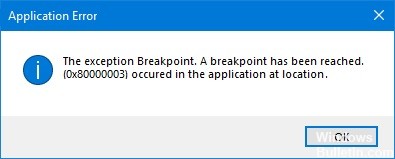
Windows 10에는 거의 끝없는 오류 공급이 있습니다. 또 다른 이상한 오류 메시지에 놀랄 때까지 모든 것을 봤다고 생각할 것입니다. 오랫동안 존재해 왔으며 사용자가 실행 파일을 열지 못하게 하는 한 가지 끔찍한 문제는 다음 오류 메시지입니다.
"예외 중단점. 중단점에 도달했습니다. (0x80000003)이 위치의 응용 프로그램에서 발생했습니다."
당신은 아마 이것을 이미 보았을 것입니다. 파일을 열 수 없다는 의미입니다. 그러나 걱정하지 마십시오. 이 문서의 수정 사항을 적용하면 이 오류는 과거의 일이 될 것입니다.
Windows 0에서 오류 80000003x10의 원인은 무엇입니까?
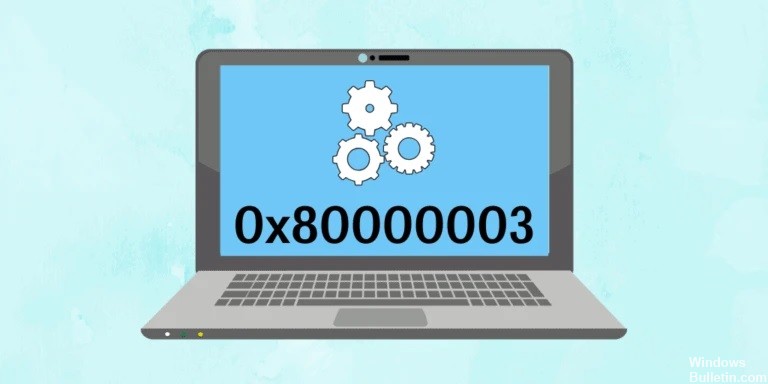
이 오류의 주요 원인은 설치된 프로그램의 최근 업데이트 또는 업그레이드일 수 있습니다. 다운로드했다면 모든 프로그램 파일을 올바르게 다운로드하지 않았거나 설치한 파일 중 일부가 손상되었을 수 있습니다. 설치 후 잘못된 종료도 결정적인 원인이 될 수 있습니다.
오류 0x80000003의 또 다른 가능한 원인은 컴퓨터에 대한 최근 맬웨어 공격일 수 있습니다. 바이러스가 시스템이 효율적으로 작동하는 데 필요한 파일 중 하나에 영향을 미쳤을 수 있거나 맬웨어 또는 바이러스 제거 프로세스 중에 시스템에서 제거되어 이 오류가 발생했을 수 있습니다.
Windows 0에서 오류 80000003x10을 복구하는 방법은 무엇입니까?
2024년 XNUMX월 업데이트:
이제 이 도구를 사용하여 파일 손실 및 맬웨어로부터 보호하는 등 PC 문제를 방지할 수 있습니다. 또한 최대 성능을 위해 컴퓨터를 최적화하는 좋은 방법입니다. 이 프로그램은 Windows 시스템에서 발생할 수 있는 일반적인 오류를 쉽게 수정합니다. 손끝에 완벽한 솔루션이 있으면 몇 시간 동안 문제를 해결할 필요가 없습니다.
- 1 단계 : PC 수리 및 최적화 도구 다운로드 (Windows 10, 8, 7, XP, Vista - Microsoft Gold 인증).
- 2 단계 : "스캔 시작"PC 문제를 일으킬 수있는 Windows 레지스트리 문제를 찾으십시오.
- 3 단계 : "모두 고쳐주세요"모든 문제를 해결합니다.

시스템 파일 검사기(SFC) 실행
- Windows + X 키를 누른 다음 명령 프롬프트(관리자)를 선택합니다.
- 그런 다음 명령 프롬프트에 다음을 입력하고 Enter 키를 누릅니다. Sfc /scannow
- 위의 절차가 완료될 때까지 기다린 다음 컴퓨터를 다시 시작합니다.
- 위의 프로세스가 완료되고 컴퓨터를 재부팅하여 변경 사항을 저장합니다.
Windows가 최신 버전인지 확인
- Windows + I 키를 누른 다음 업데이트 및 보안을 선택합니다.
- 그런 다음 업데이트 확인을 클릭하고 보류 중인 모든 업데이트가 설치되었는지 확인합니다.
- 업데이트가 설치된 후 컴퓨터를 다시 시작합니다.
컴퓨터를 이전 날짜로 재설정
- 제어판을 열고 모든 제어판 항목으로 이동합니다.
- 복원을 클릭하여 복구 도구를 엽니다.
- 시스템 복원 열기를 선택하고 오류가 아직 발생하지 않은 날짜로 설정을 조정합니다.
전문가 팁 : 이 복구 도구는 리포지토리를 검색하고 이러한 방법이 효과가 없는 경우 손상되거나 누락된 파일을 교체합니다. 문제가 시스템 손상으로 인한 대부분의 경우에 잘 작동합니다. 또한 이 도구는 시스템을 최적화하여 성능을 최대화합니다. 그것은에 의해 다운로드 할 수 있습니다 여기를 클릭


